Текстовый эффект в стиле Трон
Текстовый эффект в стиле Трон
Сложность урока: Средний
Как известно Abduzeedo запустило новый проект для пользователей, где можно выставлять свои работы. Называется данное место в сети RAWZ. В сегодняшнем уроке мы создадим логотип проекта с потрясающим эффектом в стиле фантастического фильма Трон.
Урок потребует чуть больше начальных знаний программы Adobe Photoshop, займет около 45 минут. Надеемся вам понравится.
Шаг 1
Создайте новый документ, с помощью Paint Bucket Tool  (G) (Инструмент "Заливка") залейте задний фон черным цветом.
(G) (Инструмент "Заливка") залейте задний фон черным цветом.

Шаг 2
Создаем текстуру карбонового волокна. Создайте новый документ, выберите инструмент Rectangle Tool  (U) (Инструмент "Прямоугольник"), создайте три квадрата, черный, серый и темно серый как показано на изображении ниже. На примере изображения (сильно увеличенное) мы подготовим основание для будущего узора.
(U) (Инструмент "Прямоугольник"), создайте три квадрата, черный, серый и темно серый как показано на изображении ниже. На примере изображения (сильно увеличенное) мы подготовим основание для будущего узора.

Шаг 3
С помощью Rectangular Marquee Tool  (M) (Инструмент "Прямоугольная область") создайте выделение в виде квадрата, как показано на изображении ниже.
(M) (Инструмент "Прямоугольная область") создайте выделение в виде квадрата, как показано на изображении ниже.

Шаг 4
Создайте новый узор Edit - Define Pattern (Редактирование - Определить узор), назовите Carbon Fiber, например. Создание узора закончили.

Шаг 5
Вернемся в основной документ, создайте новый слой, залейте черным цветом, далее добавьте Стиль слоя Layer - Layer Style - Gradient Overlay (Слой - Стиль слоя - Наложение градиента), от черного (внизу) до темно серого (сверху), режим наложения Multiply (Умножение).
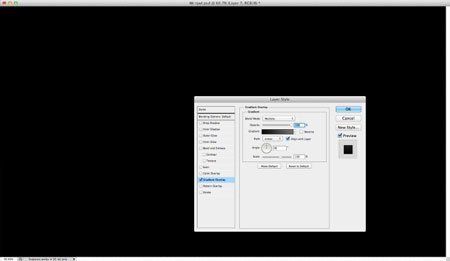
Шаг 6
Далее выберите в окне Layer Style (Стиль слоя) Pattern Overlay (Параметры наложения - Наложение узора), в списке узоров выберите ранее созданный Carbon Fiber. Scale (Масштаб) установите на 60%.
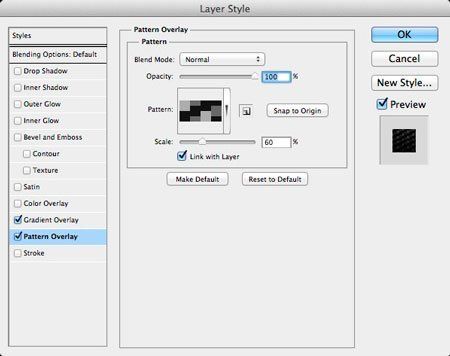
Шаг 7
Получился такой эффект.

Шаг 8
Примечание переводчика: далее автор разместил логотип, созданный в стороннее программе Adobe Illustrator. Вы можете не идти по данному направлению, а просто подобрать подходящий толщиной шрифт.

Шаг 9
Откройте окно Layer Style (Стиль слоя) и выберите Drop Shadow (Параметры наложения - Тень), настройки следующие: Режим наложения Color Burn (Затемнение основы), Непрозрачность 50%, Угол 90°, Смещение 2 пикселя, Размер 5 пикселей.

Шаг 10
Затем выберите Stroke (Обводка), настройки: Размер 3 пикселя, Положение Внутри, Непрозрачность 95%, Тип обводки Градиент, Цвета #5c7a92, #000000, #5c7a92, #5c7a92, #000000, #5c7a92, Стиль линейная, Угол 90°.

Шаг 11
Смотрим, что получилось, и сравниваем результаты.

Шаг 12
Примечание переводчика: автор создал и импортировал из Adobe Illustrator тонкие линии внутри логотипа. Такие лини можно создать в Adobe Photoshop с помощью инструмента Line Tool  (U) (Инструмент "Линия").
(U) (Инструмент "Линия").

Шаг 13
Для слоя с линиями откройте окно Layer Style (Стиль слоя), выберите Drop Shadow (Параметры наложения - Тень), настройки следующие: Режим наложения Color Burn (Затемнение основы), Непрозрачность 100%, Угол 90°, Смещение 2 пикселя, Размер 3 пикселей.
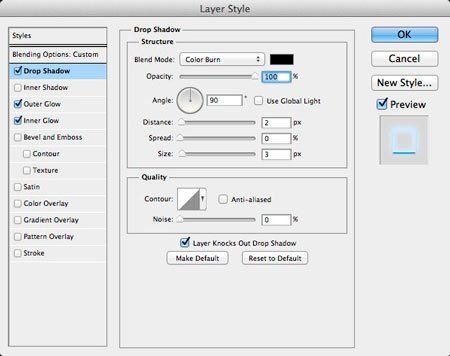
Шаг 14
Далее выберите Outer Glow (Внешнее свечение): Режим наложения Screen (Осветление), Непрозрачность 100%, Цвет #00a2ff, Размах 0%, Размер 9 пикселей.

Шаг 15
Последний стиль Inner Glow (Внутреннее свечение): Режим наложения Lighten (Замена светлым), Цвет голубой, Источник На краях, Размер 10 пикселей, Контур Полукруг.

Шаг 16
Смотрим результат работы добавления стилей.

Шаг 17
Создайте новый слой и поместите его в группу. Измените Режим наложения группы на Color Dodge (Осветление основы), с помощью инструмента Brush Tool  (B) (Инструмент "Кисть"), мягкая кисть, Жесткость 0%, цвет белый, нарисуйте пятна, как показано на изображении ниже.
(B) (Инструмент "Кисть"), мягкая кисть, Жесткость 0%, цвет белый, нарисуйте пятна, как показано на изображении ниже.

Шаг 18
Добавьте в группу новый слой и залейте его новым узором Carbon Fiber. Создайте выделение на основе тонких линий внутри логотипа, зажмите клавишу Ctrl и кликните по миниатюре слоя с линиями. Уберите лишнее Layer - Layer Mask - Reveal Selection (Слой - Слой-маска - Показать выделенную область). Таким образом, у нас получится красивый неоновый эффект.

Шаг 19
Смотрим результат предыдущих шагов.

Шаг 20
Выделите все слои, затем дублируйте. Объедините дублированные слои в один, и примените фильтр Filter - Blur - Gaussian Blur (Фильтр - Размытие - Размытие по Гауссу), Радиус 10 пикселя.
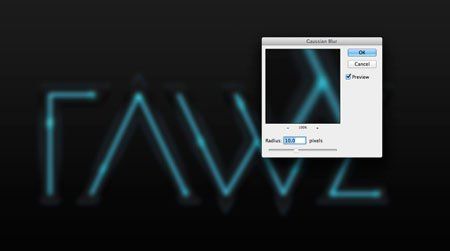
Шаг 21
Дублируйте предыдущий слой с размытием, затем измените Режим наложения первого на Overlay (Перекрытие) а верхнего слоя на Screen (Осветление).

Шаг 22
Объедините оба слоя в общую группу, установите Непрозрачность группы на 50%.

Шаг 23
Создайте новый корректирующий слой Layer - New Adjustment Layer - Photo Filter (Слой - Новый корректирующий слой - Фотофильтр), Цвет голубой, Density (Плотность) 50%.

Заключение
Мы закончили, и как вы заметили, работа получилась не сильно сложная, а метод выполнения универсален, и можно применять в других дизайнерских идеях. Ждем ваших работ, сделайте что-нибудь от себя. Не бойтесь экспериментировать!
Результат переводчика:

Автор: Abduzeedo
Источник: abduzeedo.com

Комментарии 91
Спасибо
Спасибо !
спасибо
Отличный урок, переводчику спасибо.
Спасибо) Мой финальный результат меня разочаровал... Какой-то простой текст вышел...
Повторяю вопрос, но как закруглить линии на буквах, как О, D, U и т.п.
Спасибо за урок, пригодится в работе.
как закруглить линии на буквах, как О, D, U и т.п.
Спасибо за урок!
Как закруглить линии на буквах, как О, D, U и т.п.
Спасибо, очень интересный урок.
Спасибо!
вотт
Тоже попробую
Шикарно, респект
спасибо
Спасибо за урок. очень подходящий стиль для моего сайта и группу. И жаль что пришлось снизить качество чтоб стало < 100кб
Вот еще
Вот что вышло )
Оформила себе на чат дизайн в этом стиле)))
Вот ссылка на сам шапку - >>> http://teh-inf.tk/index_files/log2.png
Моя работа
Спасибо за урок)
Спасибо, урок понравился! =)
Спасибо)
d3n - дэн
Спасибо за урок! Оцените работу кому не лень)
Спасибо за урок!)
мой результат)))
Делал час ... на 12-15 шагах застрял... пришлось включать логику.... вот что получилось
Супер
Не получается